Unity3D:音频源
推荐:将NSDT场景编辑器加入你的3D工具链
3D工具集:NSDT简石数字孪生
音频源
音频源 (Audio Source) 在场景中播放音频剪辑。剪辑的音源可通过音频监听器或者混音器播放。音频源可播放任何类型的音频剪辑,可设置以 2D、3D 或混合 (SpatialBlend) 模式播放。音频可在扬声器(立体声到 7.1)之间扩散 (Spread),并在 3D 和 2D 之间变换 (SpatialBlend)。可通衰减曲线控制传播距离。此外,如果监听器位于一个或多个混响区内,则会将混响应用于音频源。可对每个音频源应用单独的滤波器,以获得更丰富的音频体验。有关更多详细信息,请参阅音频效果。
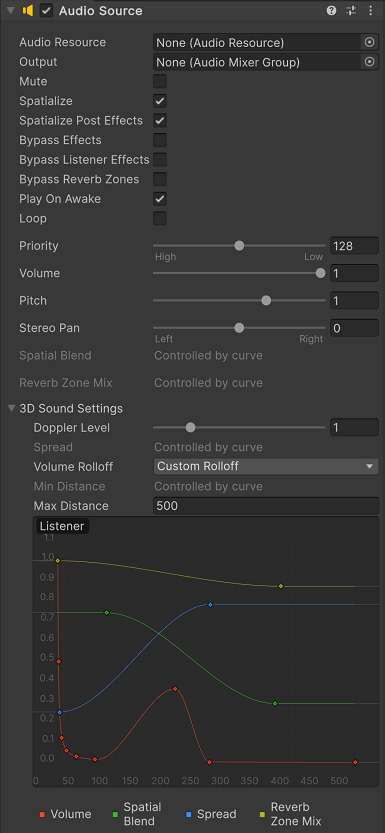
属性
| 属性: | 功能: |
|---|---|
| Audio Clip | 参考将要播放的声音剪辑文件。 |
| Output | 默认情况下,剪辑将直接输出到场景中的音频监听器 (Audio Listener)。使用此属性可以更改为将剪辑输出到混音器 (Audio Mixer)。 |
| Mute | 如果启用此选项,则为静音。 |
| Bypass Effects | 可快速“绕过”应用于音频源的滤波器效果。启用/停用效果的快捷方式。 |
| Bypass Listener Effects | 这是快速启用/停用所有监听器的快捷方式。 |
| Bypass Reverb Zones | 这是快速打开/关闭所有混响区的快捷方式。 |
| Play On Awake | 如果启用此选项,声音将在场景启动时开始播放。如果禁用此选项,需要通过脚本使用 Play() 命令启用播放。 |
| Loop | 启用此选项可在__音频剪辑__结束后循环播放。 |
| Priority | 从场景中存在的所有音频源中确定此音频源的优先级。(Priority值为0 表示优先级最高。值为256, 表示优先级最低。默认值为 128)。对于音轨值应为 0,避免被意外擦除。 |
| Volume | 声音的大小与离__音频监听器__的距离成正比,以米为世界单位。 |
| Pitch | 由于__音频剪辑__的减速/加速导致的音高变化量。值 1 表示正常播放速度。 |
| Stereo Pan | 设置 2D 声音的立体声位置。 |
| Spatial Blend | 设置 3D 引擎对音频源的影响程度。 |
| Reverb Zone Mix | 设置路由到混响区的输出信号量。该量是线性的,范围在 0 到 1 之间,但允许在 1到1.1 范围内进行 10dB 放大,这对于实现近场和远距离声音的效果很有用。 |
| 3D Sound Settings | 与 Spatial Blend 参数成正比应用的设置。 |
| Doppler Level | 确定将对此音频源应用多普勒效果的程度(如果设置为 0,则不应用任何效果)。 |
| Spread | 在发声空间中将扩散角度设置为 3D 立体声或多声道。 |
| Min Distance | 在 MinDistance 内,声音将保持可能的最大响度。在 MinDistance 之外,声音将开始减弱。增加声音的 MinDistance 属性可使声音在 3D 世界中“更响亮”,而降低此属性则可以让声音在 3D 世界中“更安静”。 |
| Max Distance | 声音停止衰减的距离。超过此距离之后,声音将保持与监听器之间距离 MaxDistance 单位时的音量,不再衰减。 |
| Rolloff Mode | 声音衰减的速度。此值越高,监听器必须越接近才能听到声音。(这取决于图)。 |
| - Logarithmic Rolloff | 靠近音频源时,声音很大,但离开对象时,声音降低得非常快。 |
| - Linear Rolloff | 与音频源的距离越远,听到的声音越小。 |
| - Custom Rolloff | 音频源的音频效果是根据曲线图的设置变化的。 |
滚降类型
有三种曲线模式:对数 (Logarithmic Rolloff)、线性 (Linear Rolloff) 和自定义 (Custom Rolloff)。可能通过编辑音量距离曲线来自定义音效曲线,如下所述。如果音量距离设置为对数或者线性情况下,尝试去编辑,类型自动变为自定义曲线。
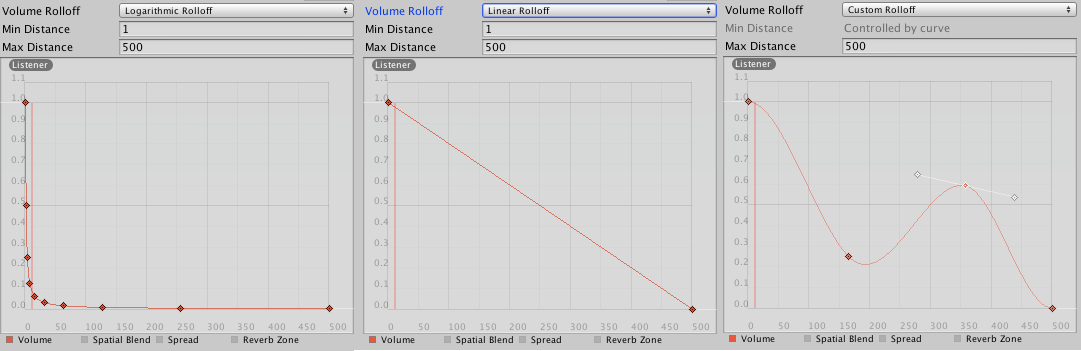
距离函数
可按音频源与音频监听器之间距离的函数形式修改音频的若干属性。
Volume:随着距离变化的幅度(0.0 到 1.0)。
Spatial Blend:2D(原始声道映射)到 3D(所有声道下混为单声道并根据距离和方向衰减)。
Spread:随着距离变化的角度(0.0 到 360.0 度)。
Low-Pass(仅当低通滤波器 (LowPassFilter) 附加到音频源时):随着距离变化的截止频率(22000.0 到 10.0)。
Reverb Zone:路由到混响区的信号量。请注意,音量属性以及距离和方向衰减首先应用于信号,因此会同时影响直接信号和回响信号。
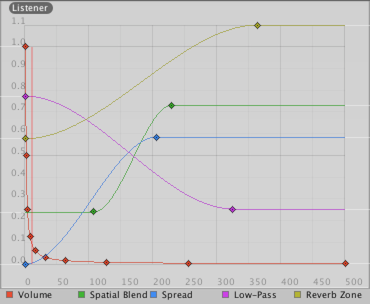
要修改距离函数,可直接编辑曲线。有关更多信息,请参阅编辑曲线指南。
创建音频源
如果不为音频源指定__音频剪辑__,音频源不起作用。剪辑音源是将要播放的音源文件。音频源就像一个控制器,用于启动和停止该剪辑音源的播放,以及修改其他音频属性。
要创建新的音频源,请执行以下操作:
- 将音频文件导入到 Unity 项目中。这些文件成了剪辑音源。
- 从菜单栏中选择 GameObject > Create Empty。
- 在选中新的游戏对象之后,选择 Component > Audio > Audio Source。
- 在 Inspector 中,找到 Audio Source 组件上的 Audio Clip 属性并分配一个剪辑,方法是从 Project 窗口中拖动一个剪辑,或者单击 Inspector 属性右侧的小圆圈图标,然后从列表中选择一个剪辑。
注意:如果只想要为 Assets 文件夹中的一个__音频剪辑__创建__音频源__,则可以将该剪辑音源拖动到 Scene 视图中,随后将自动为其创建一个包含__音频源__组件的游戏对象。如果将剪辑音源拖动到现有游戏对象上,则会附加剪辑以及新的__音频源__(如果还没有音频源)。如果对象已经有了__音频源__,则新拖放的剪辑音源将替换音频源当前使用的剪辑音源。
API 资源
- AudioSource
- AudioClip
- AudioListener
- AudioMixer
由3D建模学习工作室整理翻译,转载请注明出处!